Восстановление файлов и/или папок гостевой ОС из панели Enterprise Manager
При выполнении пофайлового восстановления из панели Enterprise Manager имеются следующие ограничения:
- Пофайловое восстановление работает только на машинах под управлением ОС Windows
- Скачивание восстановленных файлов через браузер доступно объемом до 20 Гб
- Пофайловое восстановление внутрь виртуальной машины работает через VIX технологию, что сказывается на скорости восстановления (около 1 Мб/с)
Потенциальные проблемы восстановления файлов через VIX:
- Для восстановления необходимы права доступа локального или доменного администратора, для использования иных нужно отключить UAC https://www.veeam.com/kb1788
- Устаревшие VmWare Tools на виртуальной машине – может являться причиной проблем с пофайловым восстановлением внутрь машины
- Блокировка средствами антивирусной защиты также может препятствовать пофайловому восстановлению
- Использование функции восстановления с заменой невозможно для используемых файлов
- Application-level при использовании VIX не работает
Работа с файлами гостевой ОС осуществляется на вкладке Files.

Перед тем как приступить к процессу восстановления файлов гостевой операционной системы, необходимо выбрать ВМ путем поиска в специальном поле (возможен поиск по части имени) либо из списка, нажав на кнопку «Pick from List…», как показано на рисунках:

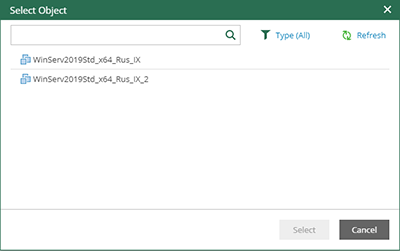
После выбора ВМ, в календаре необходимо выбрать точку восстановления как показано на рисунке и нажать кнопку «Mount».
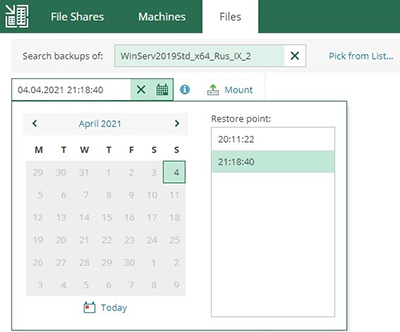
Запустится процесс подготовки ВМ к восстановлению файлов. Информация о ходе подготовке будет отображаться в этом же окне, как показано на рисунке.
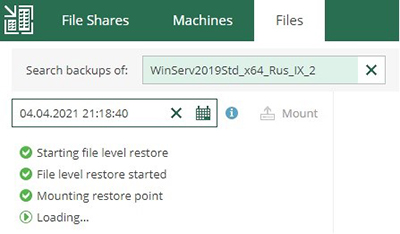
В случае успешного монтирования диска, в левой части окна откроется проводник, в котором появится возможность выбора необходимых для восстановления файлов или папок.
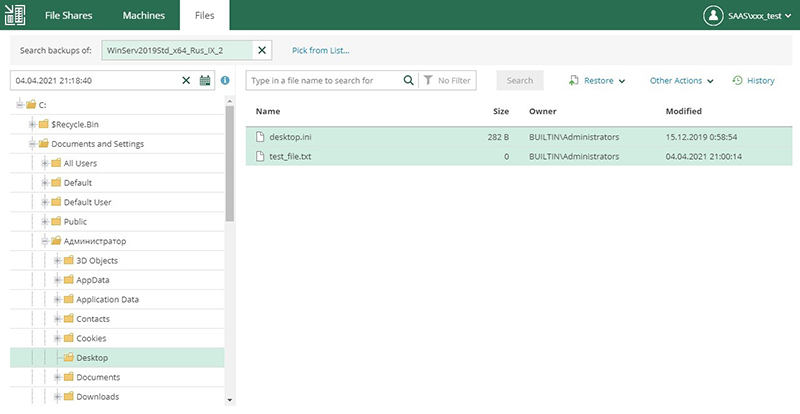
После выбора файлов необходимо нажать на кнопку Restore и выбрать один из вариантов:
- Overwrite – в процессе восстановления исходный файл в гостевой ОС будет перезаписан на файл из резервной копии ВМ
- Keep – в процессе восстановления исходный файл в гостевой ОС не будет изменен, а восстанавливаемый файл будет сохранен рядом с префиксом RESTORED
Начнется процесс восстановления файла:

В случае, когда требуется восстановить несколько файлов и\или папок, имеющих разное месторасположение, необходимо каждый раз после выбора папки или файла нажимать на кнопку «Other Actions» - «Add to Restore List».
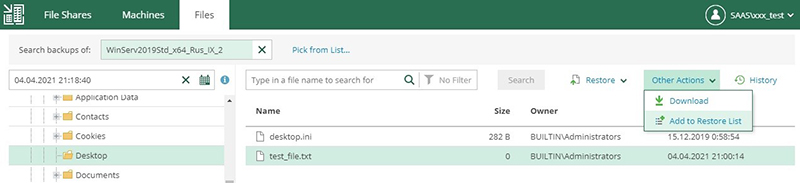
После чего выбранный файл или папка будут добавлены в «Pending restore».
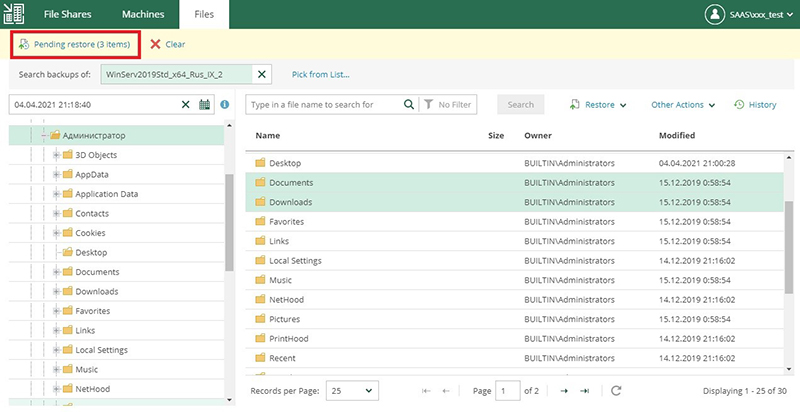
Нажав на кнопку «Pending restore», откроется дополнительное окно, содержащее список ранее выбранных файлов и папок:
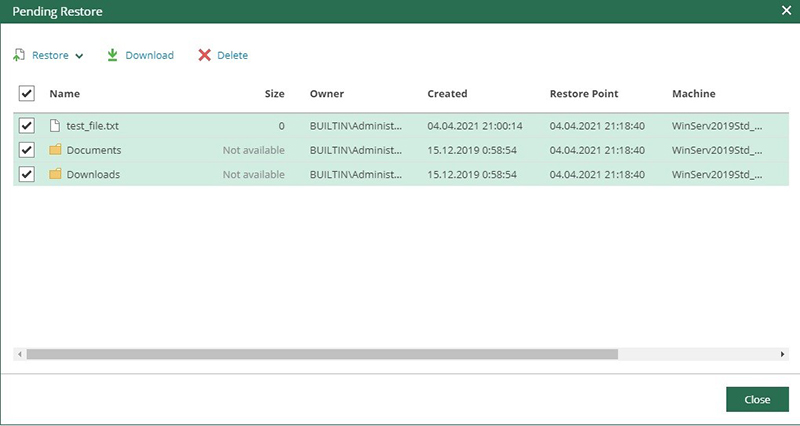
Далее необходимо отметить необходимые файлы и папки и запустить процесс восстановления, нажав на «Restore» - «Overwrite» или «Keep».

Не нашли инструкцию?
Заполните форму, и наш специалист свяжется с вами.
Мы дополним информацию и ответим на ваш вопрос.
Оставить заявку






























